画面説明用紙選択
用紙選択
新規作成時の[用紙選択画面]です。
表示されている製品パッケージを選択します。
品番やキーワード検索で用紙の絞り込みができます。
選択した用紙でのテンプレート選択画面への移動は、選択した用紙をタップして、後に画面右下に表示される[決定]ボタンをタップすることで移動できます。
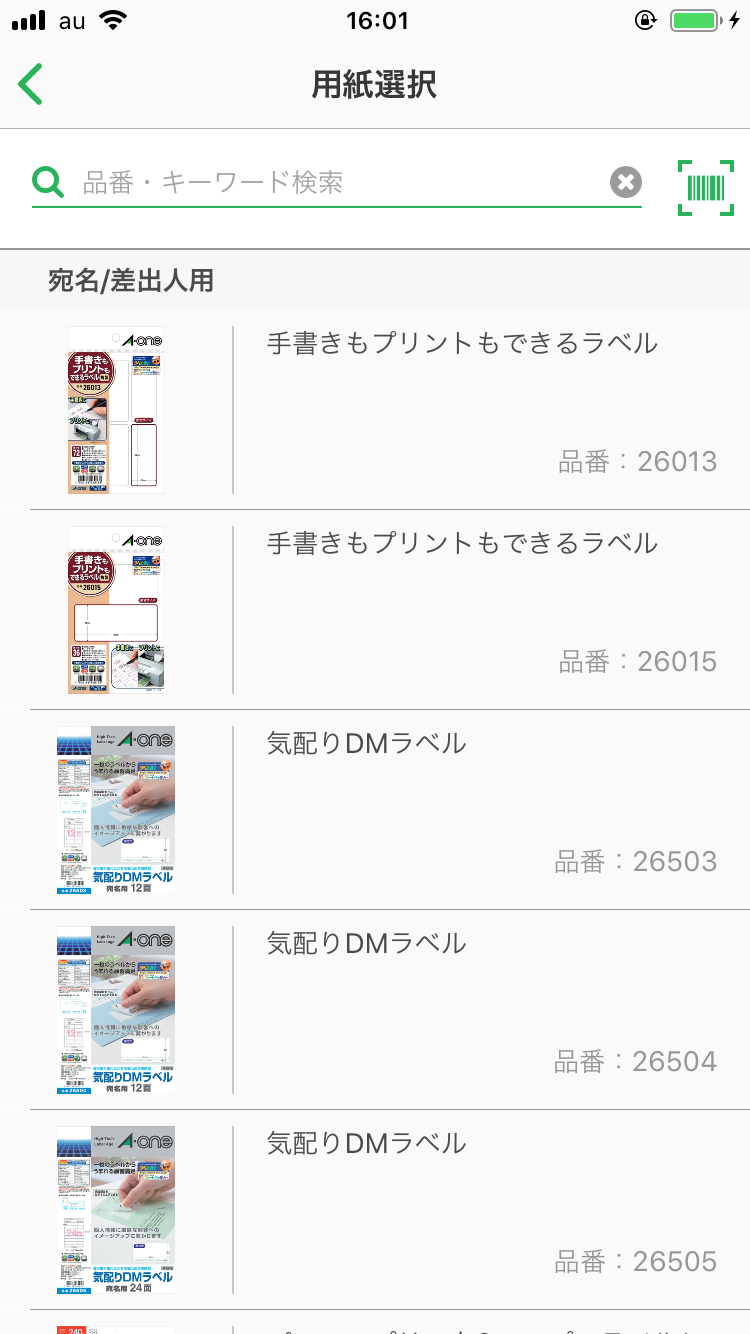
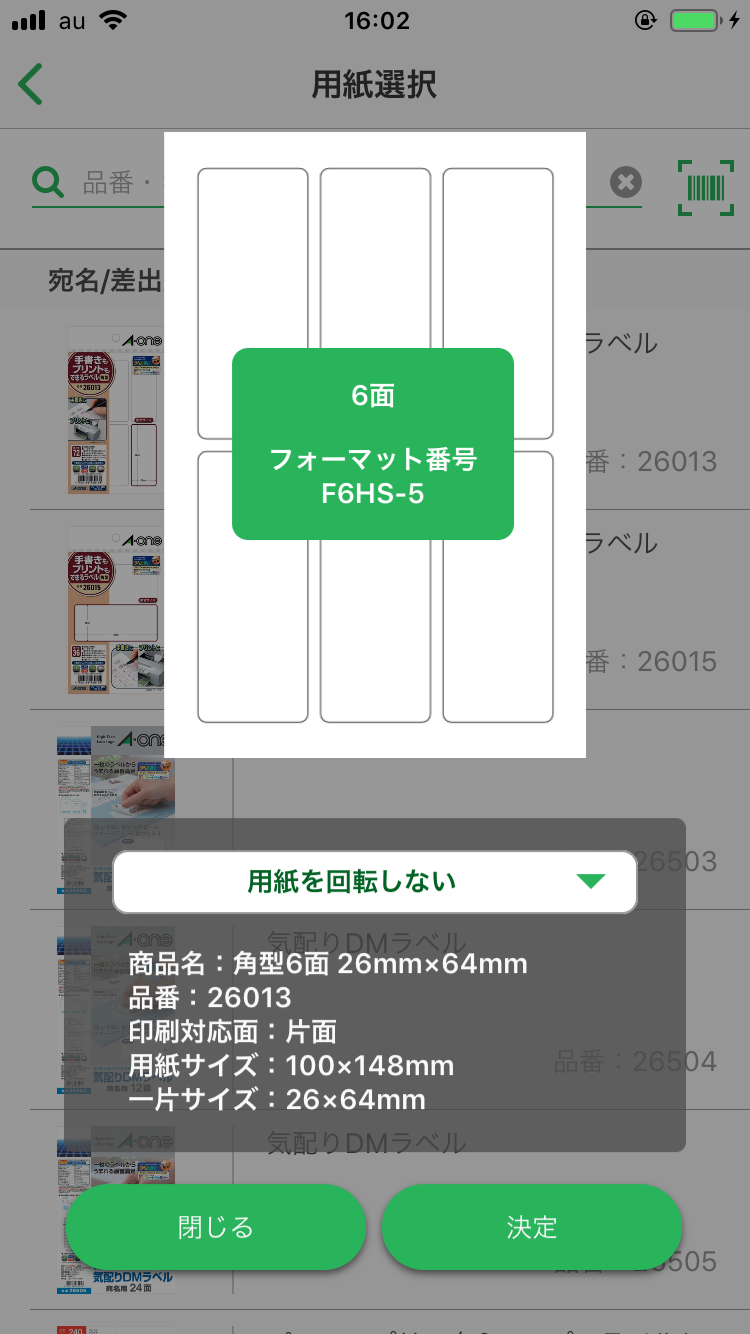
品番検索
すでに用紙を持っている際は画面上部の検索欄に品番を入力してください。入力した品番の用紙が検索できます。
また、キーワードを入力することでも検索が可能です。
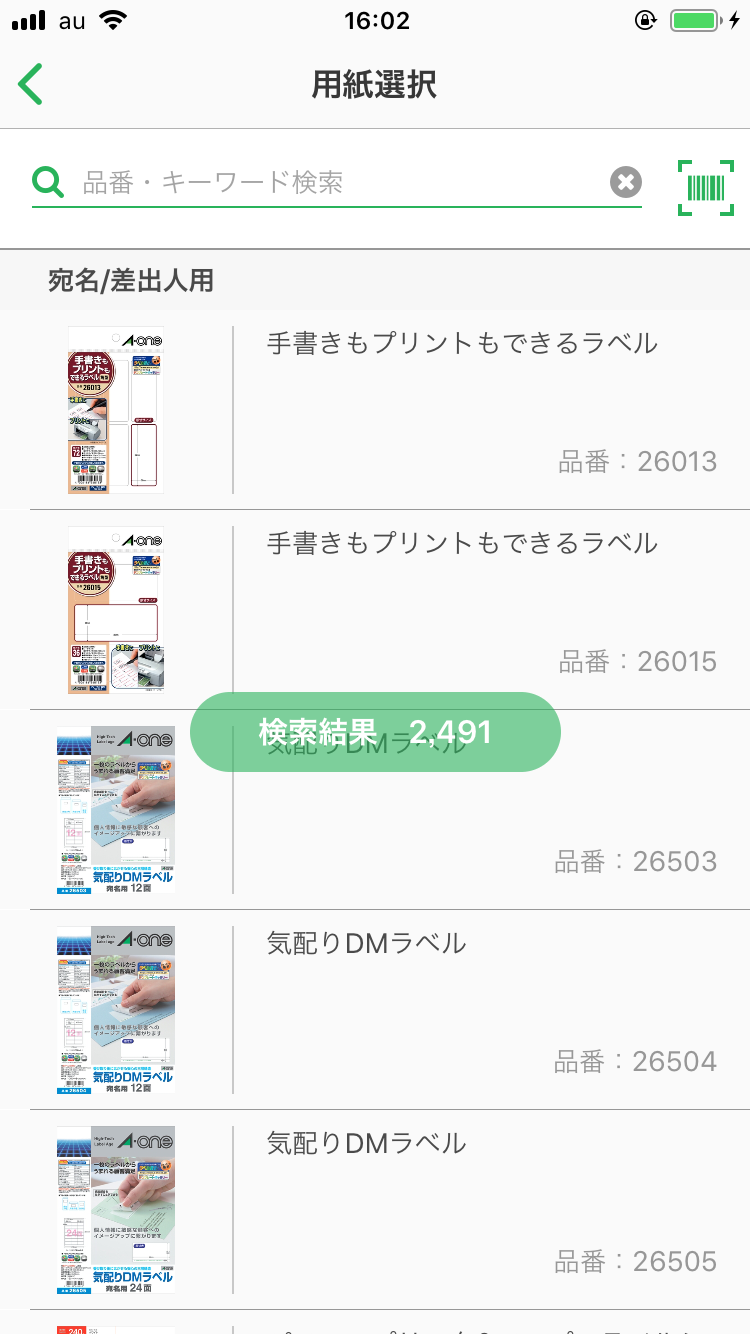
用紙の向き
デザイン編集に移動する前に用紙の向きをプルダウンリストからあらかじめ変更しておくことができます。 用紙の向きは回転しない,右90°,右180°,右270°から選択できます。
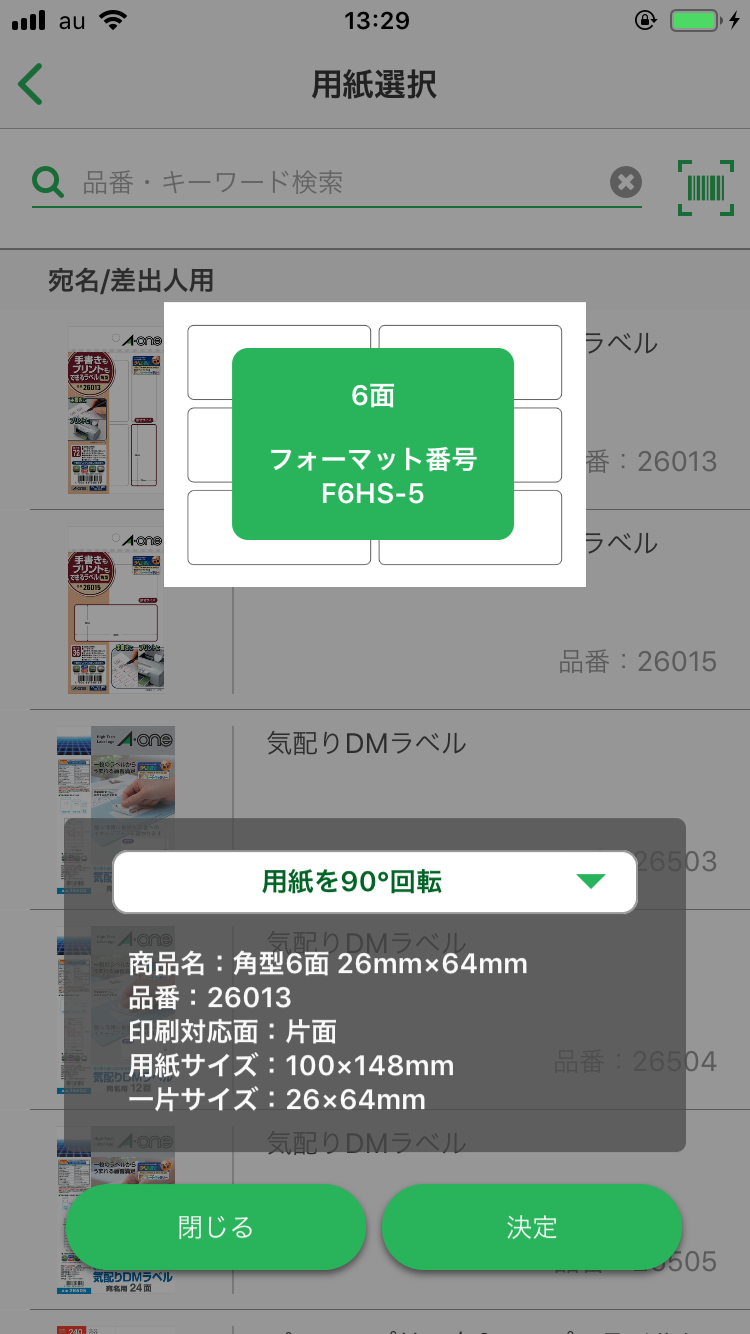
用紙情報
用紙一覧から、用紙の品名と品番が記載されている箇所をタップすることで選択した用紙の情報を確認できます。
用紙の名前、品番、対応する印刷面、用紙サイズ、一片サイズが確認できます。
また、用紙のパッケージ部分をタップすれば、パッケージが拡大表示されます。
同時に表示される[商品詳細をブラウザで開く]をタップすることでブラウザを開いて、オンラインカタログを表示することもできます。

バーコード検索
実物の用紙に記載されているバーコードからも用紙検索を行うことができます。 画面右上のバーコードをタップすることでカメラが起動するので、その状態で製品に記載されているバーコードをカメラ内に入れて少し待てばその用紙が表示されます。

用紙を探すなら…
エーワン™のホームページの「商品情報サイト」を利用して、特設ページや用途別製品案内から探して、オンラインカタログで詳細情報を確認できます。是非御活用ください。
エーワン™